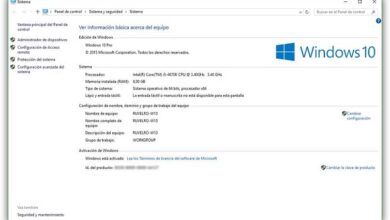Wat is en hoe verwijder je de $ SysReset-map in Windows 10? - Gemakkelijk
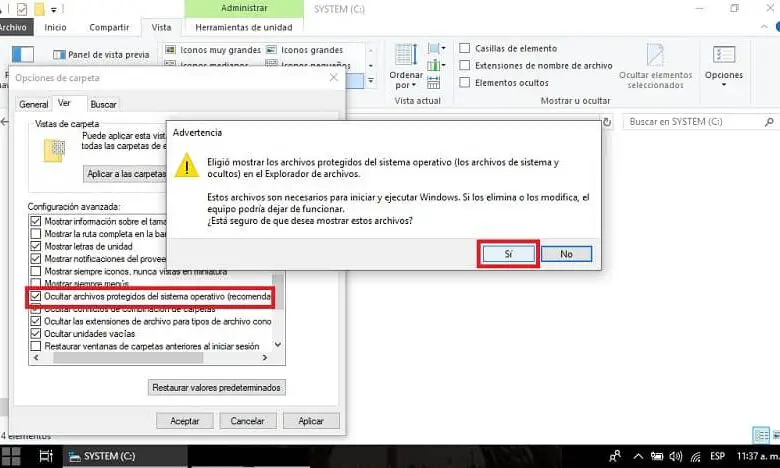
In Windows zijn er verschillende mappen met eindeloze toepassingen en doeleinden. En wanneer we de optie activeren om verborgen bestanden te zien, verschijnen er nog meer mappen. Tal ziet dat ik heb het zag of hoorde over de $ SysReset-map, maar weet het niet q hoed en hoe van? verwijder de map SysReset $ in Windows 10. In dit artikel wordt uitgelegd hoe u gemakkelijk doen.
Wat is de $ SysReset-map en waarvoor wordt deze gebruikt?
Als u deze map op uw pc ziet, hoeft u zich geen zorgen te maken dat het een virus is. Dit dossier is in feite een reactie automatique wanneer een er treedt een fout op bij het resetten of Windows 10-update . Dit kan handig zijn als u wilt weten waarom er een fout is opgetreden tijdens het resetten van het systeem, omdat er informatie over is.
We kunnen deze map vinden in de Windows-besturingssysteem C-schijf . Deze map is ook verborgen in het systeem, dus om deze te bekijken of te verifiëren dat u deze hebt, moet u eerst een paar dingen doen.
Allereerst moet u naar de C-schijf van uw pc gaan en vervolgens bovenaan het venster het gedeelte Weergave zoeken en erop klikken. Zoek daar het vak met verborgen items en klik erop om toon verborgen items op uw pc.
Vervolgens moet u rechtsboven in het scherm op klikken Opties> Wijzig map en zoekopties . Er wordt dan een nieuw venster geopend met een redelijk breed menu, maar je moet naar de optie Weergeven gaan en de optie Verborgen bestanden, mappen en stations weergeven aanvinken.
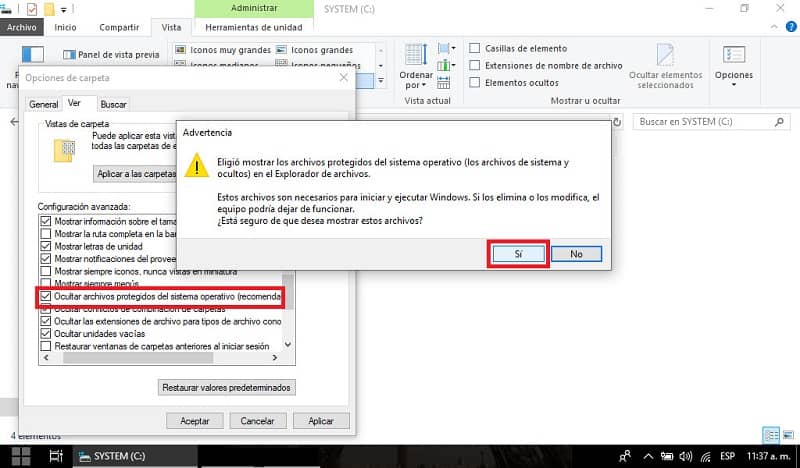
Vervolgens moet u de optie Beveiligde besturingssysteembestanden verbergen uitschakelen, en wanneer u dat doet, verschijnt er een bericht met de vraag of u zeker weet dat u deze bestanden wilt bekijken en moet u Ja kiezen. Om al deze acties te bevestigen, klikt u op OK en kunt u controleren of u de $ SysReset-map op uw systeem hebt.
Zoals je hebt gezien, is dit een heel gemakkelijke manier om ontdek of er verborgen bestanden op uw pc staan . Als u naar uw mening van mening bent dat u zonder dit bestand kunt, kunt u leren hoe u het snel en gemakkelijk kunt verwijderen.
Hoe het te verwijderen in Windows 10?
Het verwijderen van de $ SysReset-map vereist niet veel stappen of een lang en gecompliceerd proces. Je hebt slechts een paar gratis minuten en je pc nodig om het proces te voltooien dat we hieronder met je zullen doorlopen.
In dit hele proces is de gemakkelijkste manier om de $ SysReset-map te verwijderen, dan wordt het eenvoudig gedaan door: selecteren en vervolgens op de optie "Verwijderen" klikken . Op deze manier sturen we het alleen naar de prullenbak, want om het permanent te verwijderen, is er iets anders nodig.
Om deze map permanent te verwijderen, moet u deze selecteren en de Shift- en Delete-toetsen . Wanneer u deze actie inschakelt, zou er een venster moeten verschijnen waarin om beheerdersrechten wordt gevraagd om deze actie uit te voeren.
In dit venster moet u op Doorgaan klikken en vervolgens uw administrator wachtwoord Dakramen en raamkozijnen en dus in staat zijn om de actie voort te zetten, eindigend met de permanente verwijdering van de $ SysReset-map. Als je het niet meer weet, kan je altijd herstel je woord de beheerderspas in Windows 10.
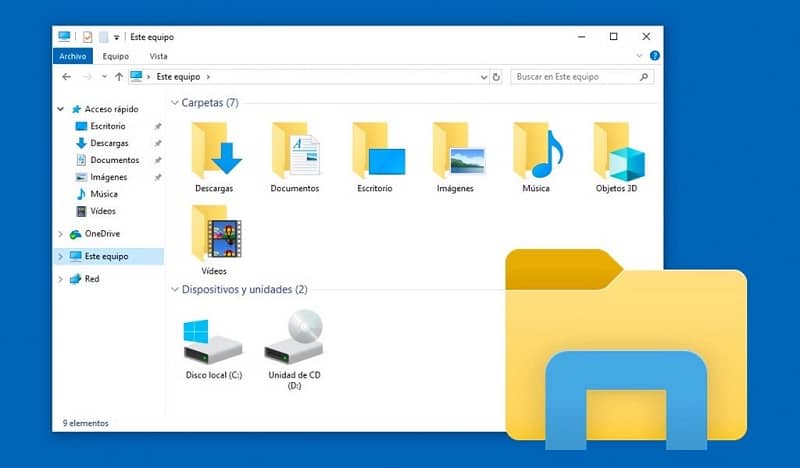
In deze kleine tutorial heb je kunnen leren hoe je verwijder eenvoudig de $ SysReset-map van Windows 10. Op deze manier kunt u het zelf doen en ook heel snel, bovendien duurt het een paar minuten om al het benodigde proces te doen.
Zodat wanneer je alles doet en verwijder de map , zul je tevreden zijn met alles wat je zelf hebt bereikt.